Najlepsze aplikacje do klonowania aplikacji na iPhonea w celu uruchomienia wielu kont | Nie jest wymagany jailbreak

Dowiedz się, jak sklonować aplikacje na iPhone
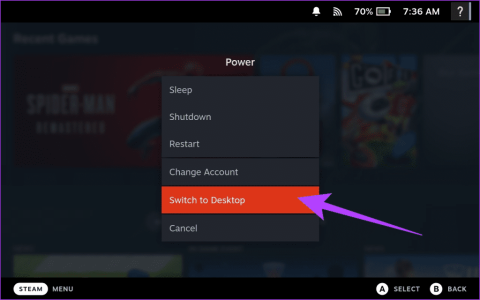
Szybkie porady
Krok 1 : Upewnij się, że Twój Steam Deck jest podłączony do Internetu. Aby to zrobić, naciśnij przycisk Steam na konsoli. Z wyskakującego menu wybierz Ustawienia .
Krok 2 : Teraz wybierz Internet na pasku bocznym. Następnie połącz się z wybraną siecią Wi-Fi .
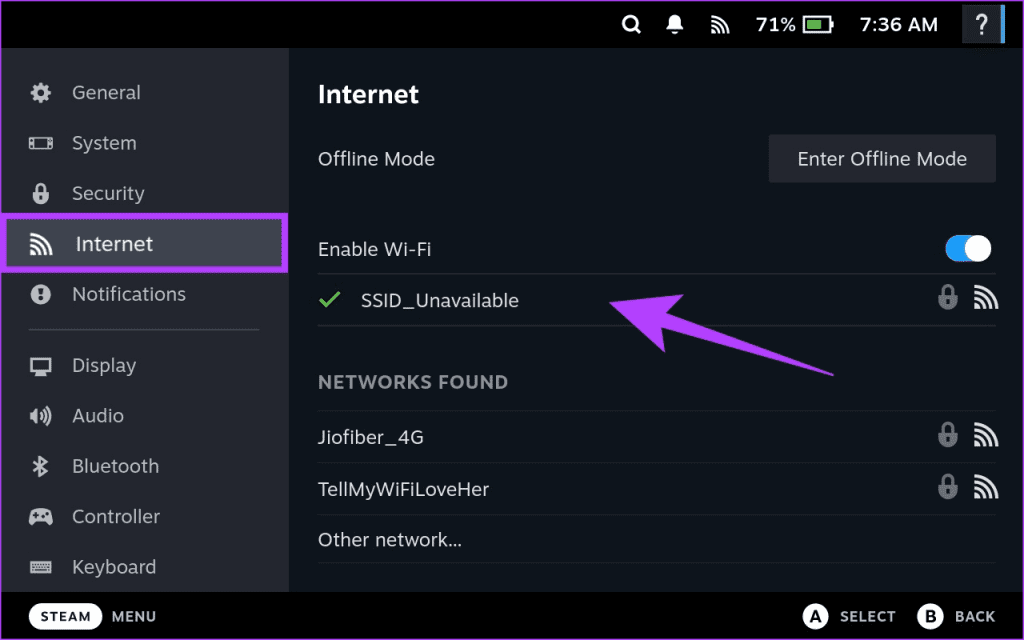
Krok 3 : Następnie przejdź do trybu pulpitu. W tym celu naciśnij przycisk Steam na konsoli i wybierz opcję Zasilanie .
Krok 4 : Z wyskakującej listy wybierz opcję Przełącz na pulpit .
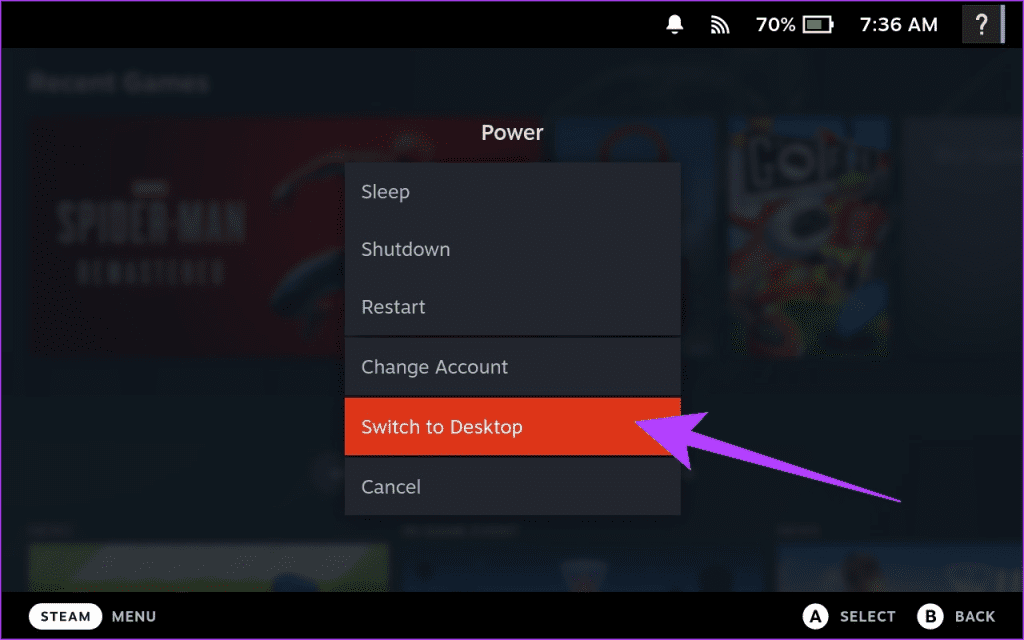
Krok 5 : Następnie uruchom przeglądarkę internetową. Domyślnie na platformie Steam jest zainstalowana przeglądarka Mozilla Firefox. Aby uzyskać do niego dostęp, dotknij ikony uruchamiania aplikacji i przejdź do opcji Internet > Przeglądarka internetowa Firefox .
Krok 6 : W pasku adresu wpisz adres URL strony internetowej, do której chcesz uzyskać dostęp.
Uwaga : możesz uzyskać dostęp do dowolnej witryny internetowej, takiej jak Netflix, Amazon Prime Video lub YouTube. W tym przewodniku będziemy korzystać z serwisu Netflix.
Krok 7 : Po otwarciu witryny do przesyłania strumieniowego zaloguj się lub zarejestruj i zacznij oglądać filmy.
Uwaga : jeśli witryna wymaga włączenia DRM, na górze pojawi się powiadomienie. Po prostu kliknij Włącz DRM, aby kontynuować.
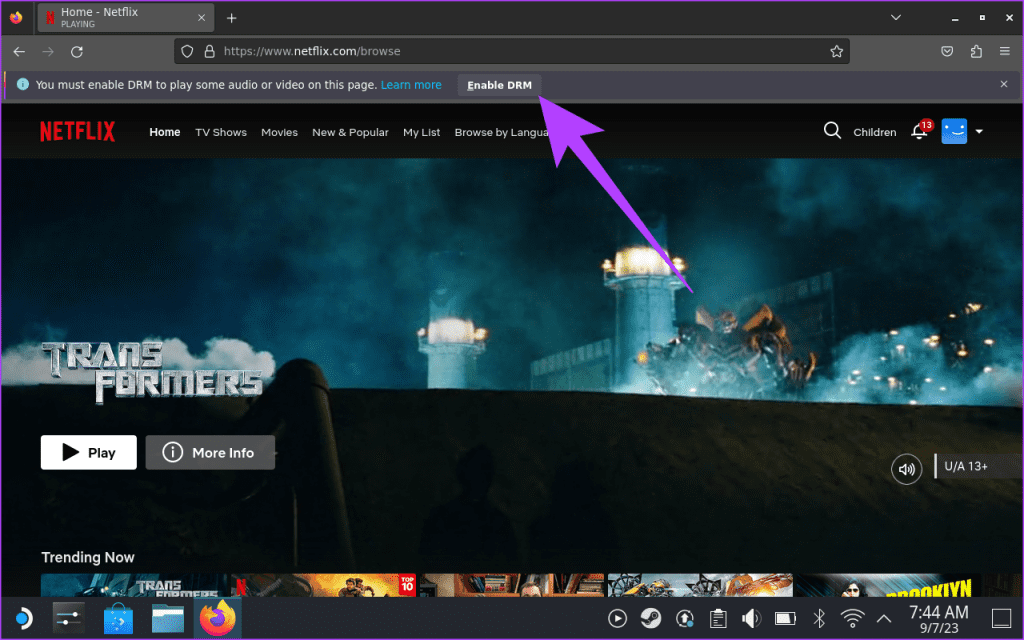
Krok 8 : To wszystko. Teraz odśwież stronę internetową i ciesz się filmem, programem telewizyjnym lub dowolnym filmem na swoim Steam Decku.
Jeśli nie masz połączenia z Internetem lub wolisz oglądać filmy w trybie offline, możesz także oglądać filmy na platformie Steam Deck zapisane w pamięci wewnętrznej Twojego urządzenia lub na urządzeniu pamięci zewnętrznej. Aby oglądać filmy offline na Steam Deck, pobierz aplikację odtwarzacza multimediów. Dla ilustracji posłużymy się odtwarzaczem multimedialnym VLC.
Krok 1 : Otwórz Launcher aplikacji i przejdź do Wszystkie aplikacje > Odkryj .
Krok 2 : Kliknij sekcję Szukaj u góry. Wpisz nazwę odtwarzacza multimedialnego, który chcesz zainstalować, i wyszukaj go. Użyjemy VLC .
Krok 3 : Z wyników wyszukiwania wybierz odtwarzacz multimedialny VLC . Kliknij Zainstaluj, aby kontynuować.
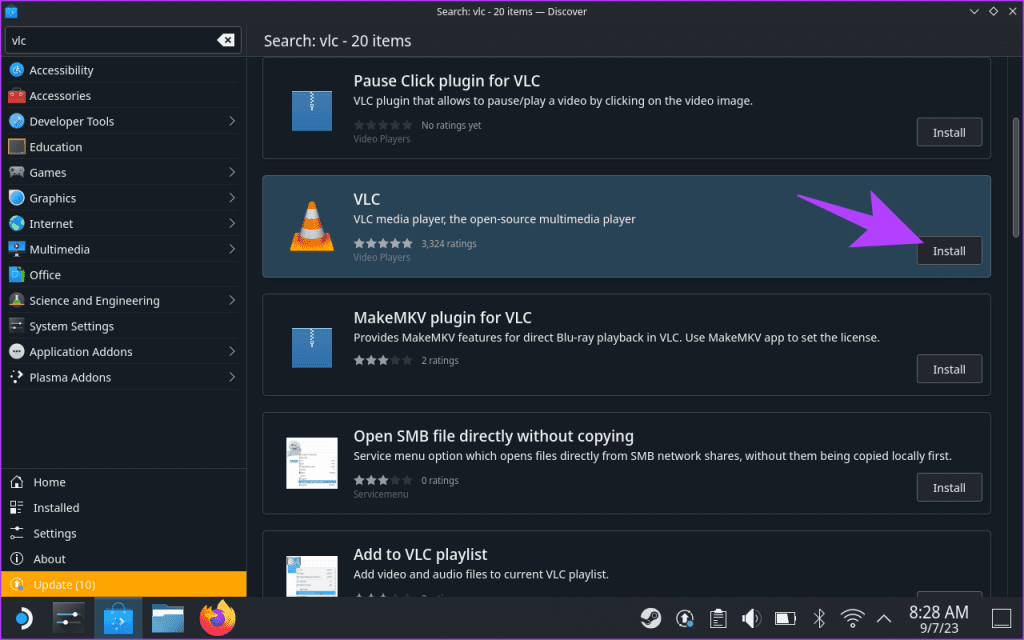
Krok 4 : Teraz, gdy VLC jest zainstalowany na Twoim Steamie, czas przenieść multimedia na konsolę . Możesz pobierać filmy z usługi przechowywania w chmurze, podłączać Steam Deck do komputera lub przesyłać multimedia na kartę microSD.
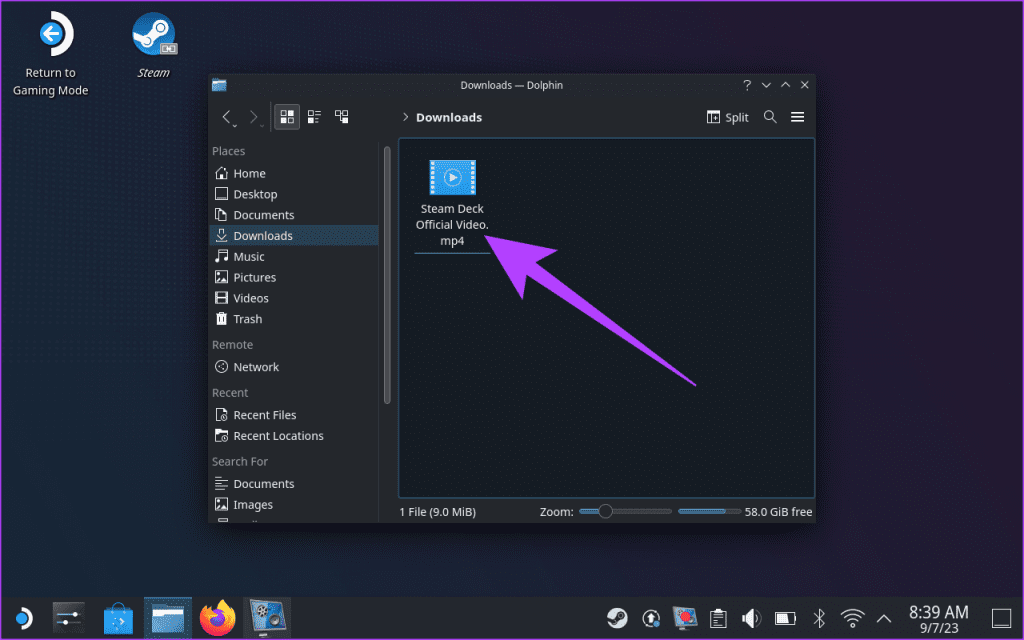
Krok 5 : Po załadowaniu multimediów uruchom VLC . Aby to zrobić, otwórz Launcher aplikacji i przejdź do Multimedia > Odtwarzacz multimedialny VLC.
Krok 6 : W odtwarzaczu multimedialnym VLC kliknij opcję Media na pasku menu. Następnie wybierz opcję „Otwórz plik…” .
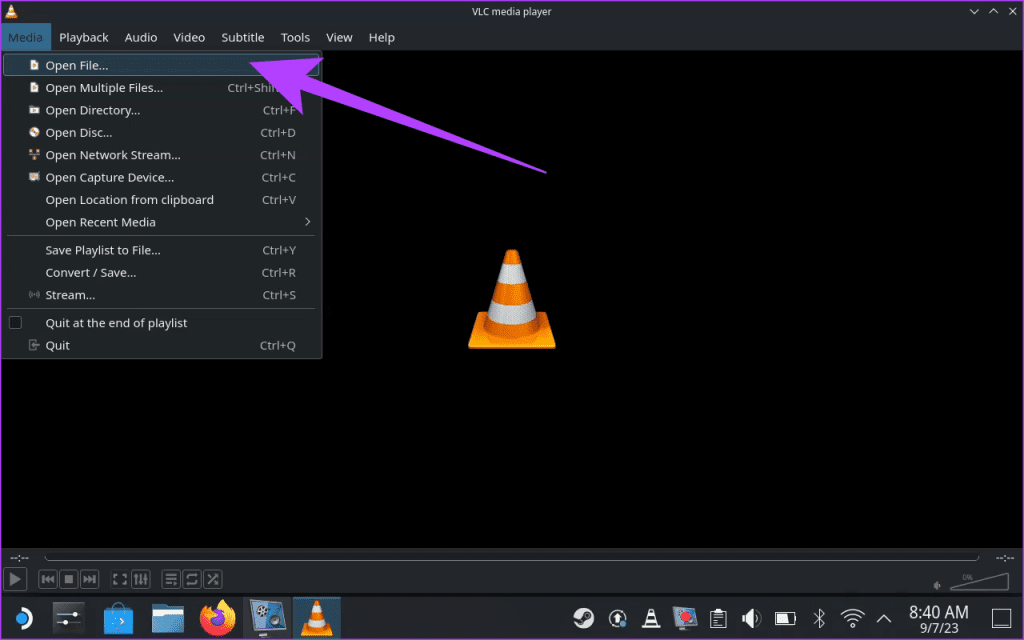
Krok 7 : Teraz przejdź do folderu zawierającego plik wideo, który chcesz odtworzyć. Po zakończeniu zaznacz go i kliknij Otwórz .
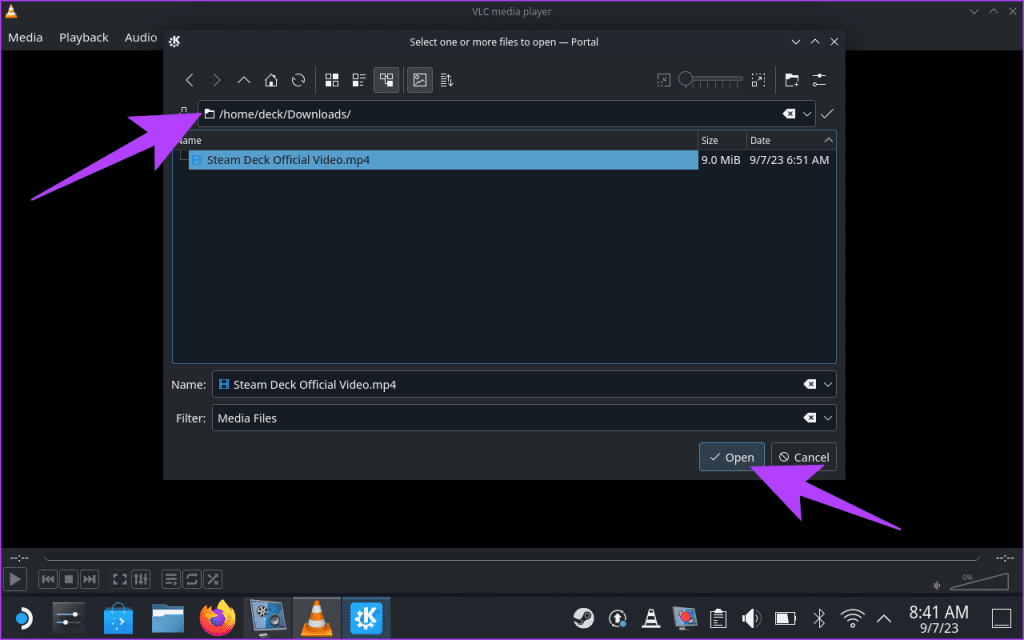
I to wszystko. Twój plik wideo offline będzie teraz odtwarzany w odtwarzaczu multimedialnym VLC.
Możesz także podłączyć swój Steam Deck do telewizora lub monitora, jeśli chcesz oglądać filmy na większym ekranie. Aby to zrobić, będziesz potrzebować kabla USB-C na HDMI . Alternatywnie możesz także użyć stacji dokującej Steam Deck . Po podłączeniu kabla wybierz opcję wyświetlania według własnego uznania.
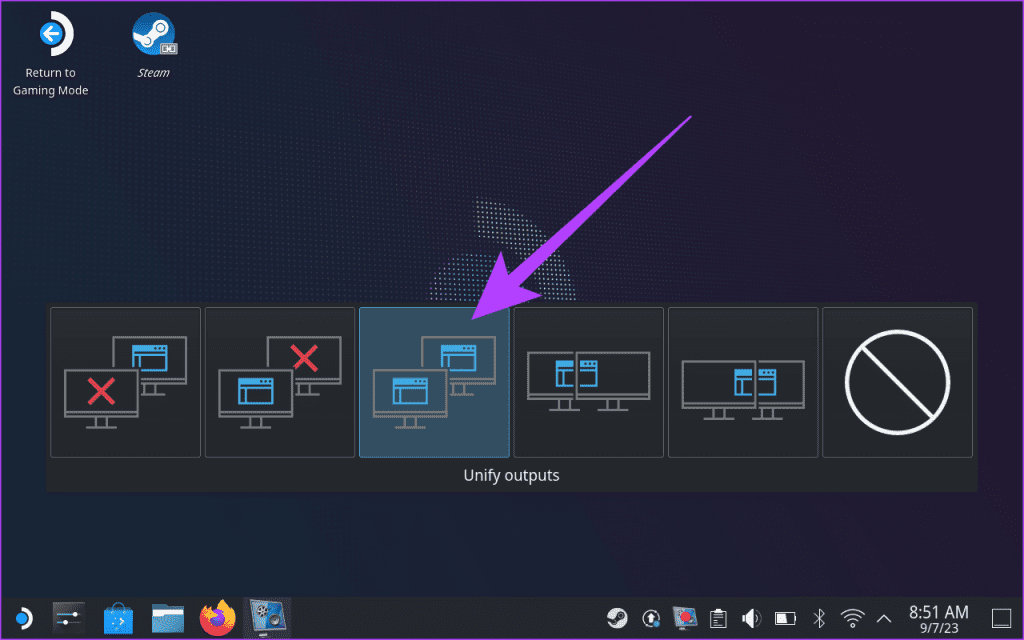
Po zakończeniu możesz odtwarzać plik multimedialny na telewizorze, monitorze lub innym zewnętrznym wyświetlaczu podłączonym do Steam Deck.
1. Czy mogę zainstalować Kodi na moim urządzeniu Steam?
Tak, możesz zainstalować Kodi na swoim Steamie. Kodi to darmowy odtwarzacz multimedialny typu open source, którego można używać do porządkowania i odtwarzania filmów, programów telewizyjnych, muzyki i innych multimediów. Możesz zainstalować Kodi na swoim Steamie z aplikacji Discover Store.
2. Jaką rozdzielczość obsługuje Netflix na Steam Deck?
Usługa Netflix na Steam Deck jest obecnie ograniczona do rozdzielczości 720p. Wynika to z ograniczeń DRM platformy. Biorąc jednak pod uwagę, że Steam Deck ma wyświetlacz o rozdzielczości 800p, nie powinno to powodować ogromnej różnicy w jakości.
3. Które strony do przesyłania strumieniowego są kompatybilne z Steam Deck?
W trybie stacjonarnym Steam Deck działa jak normalny komputer. Dzięki temu możesz uzyskać dostęp do dowolnej usługi przesyłania strumieniowego za pośrednictwem przeglądarki internetowej, jeśli jest ona obsługiwana w Twojej lokalizacji. Niektóre popularne usługi przesyłania strumieniowego obsługiwane przez Steam Deck to Netflix, Hulu, Amazon Prime Video, YouTube itp.
4. Jakie są najlepsze odtwarzacze multimedialne dla Steam Deck?
Polecaną rekomendacją jest VLC Media Player na Steam Deck. Możesz jednak także sprawdzić SMPlayer, Haruna Media Player, PlasmaTube lub MPV. Dodatkowo możesz wypróbować odtwarzacze multimedialne Elisa, Amberol i Vvave, jeśli wolisz słuchać plików muzycznych. Wreszcie Kasts doskonale nadaje się do słuchania podcastów na Steam Deck.
Dowiedz się, jak sklonować aplikacje na iPhone
Dowiedz się, jak skutecznie przetestować kamerę w Microsoft Teams. Odkryj metody, które zapewnią doskonałą jakość obrazu podczas spotkań online.
Jak naprawić niedziałający mikrofon Microsoft Teams? Sprawdź nasze sprawdzone metody, aby rozwiązać problem z mikrofonem w Microsoft Teams.
Jeśli masz dużo duplikatów zdjęć w Zdjęciach Google, sprawdź te cztery skuteczne metody ich usuwania i optymalizacji przestrzeni.
Chcesz zobaczyć wspólnych znajomych na Snapchacie? Oto, jak to zrobić skutecznie, aby zapewnić znaczące interakcje.
Aby zarchiwizować swoje e-maile w Gmailu, utwórz konkretną etykietę, a następnie użyj jej do utworzenia filtra, który zastosuje tę etykietę do zestawu e-maili.
Czy Netflix ciągle Cię wylogowuje? Sprawdź przyczyny oraz 7 skutecznych sposobów na naprawienie tego problemu na dowolnym urządzeniu.
Jak zmienić płeć na Facebooku? Poznaj wszystkie dostępne opcje i kroki, które należy wykonać, aby zaktualizować profil na Facebooku.
Dowiedz się, jak ustawić wiadomość o nieobecności w Microsoft Teams, aby informować innych o swojej niedostępności. Krok po kroku guide dostępny teraz!
Dowiedz się, jak wyłączyć Adblock w Chrome i innych przeglądarkach internetowych, aby móc korzystać z wartościowych ofert reklamowych.








